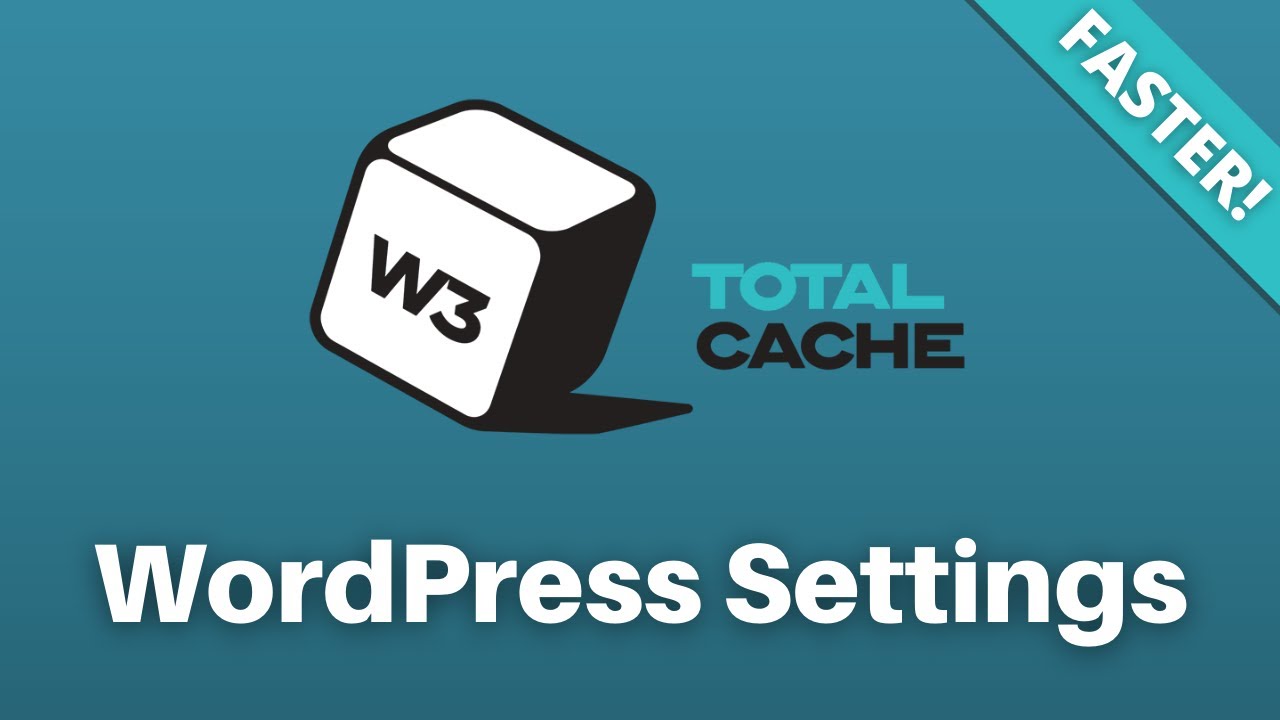WP Fastest Cache — Плагин для WordPress
Official Website
You can find more information on our web site (wpfastestcache.com)
When a page is rendered, php and mysql are used. Therefore, system needs RAM and CPU.
If many visitors come to a site, system uses lots of RAM and CPU so page is rendered so slowly. In this case, you need a cache system not to render page again and again. Cache system generates a static html file and saves. Other users reach to static html page.
In addition, the site speed is used in Google’s search ranking algorithm so cache plugins that can improve your page load time will also improve your SEO ranking.
Setup of this plugin is so easy. You don’t need to modify the .htacces file. It will be modified automatically.
Особенности
- Mod_Rewrite which is the fastest method is used in this plugin
- All cache files are deleted when a post or page is published
- Admin can delete all cached files from the options page
- Admin can delete minified css and js files from the options page
- Block cache for specific page or post with Short Code
- Cache Timeout — All cached files are deleted at the determinated time
- Cache Timeout for specific pages
- Enable/Disable cache option for mobile devices
- Enable/Disable cache option for logged-in users
- Поддержка SSL
- Поддержка CDN
- Поддержка CloudFlare
- Preload Cache — Create the cache of all the site automatically
- Exclude pages and user-agents
- Очистка кеша WP-CLI
- Proxy Cache — Varnish Cache Integration to clear proxy cached content automatically when the cache created by WP Fastest Cache is cleared
Performance Optimization
WP Fastest Cache is not only a wp cache plugin but also a speed optimization wordpress cache plugin.
- Generating static html files from your dynamic WordPress blog
- Minify Html — You can decrease the size of page
- Minify Css — You can decrease the size of css files
- Enable Gzip Compression — Reduce the size of files sent from your server to increase the speed to which they are transferred to the browser
- Leverage browser caching — Reduce page load times for repeat visitors
- Combine CSS — Reduce number of HTTP round-trips by combining multiple CSS resources into one
- Объединение JS
- Disable Emoji — You can remove the emoji inline css and wp-emoji-release.min.js
Premium Performance Optimization
Бесплатной версии достаточно, чтобы ускорить ваш сайт, но в премиум-версии есть дополнительные функции, такие как Mobile Cache, Widget Cache, Minify HTML Plus, Minify CSS Plus, Minify JS, Combine JS Plus, Defer Javascript, Optimize Images, Convert WebP , Очистка базы данных, Google Fonts Async, Lazy Load для супер быстрой загрузки.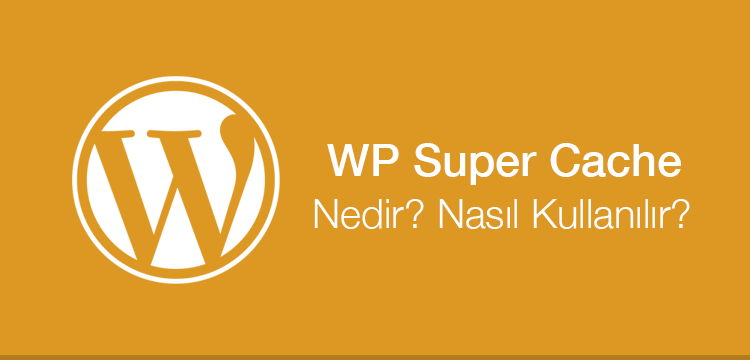
- Мобильный кэш
- Widget Cache
- Минификация HTML Plus
- Минификация CSS Plus
- Minify Javascript — Minifying JavaScript files can reduce payload sizes and script parse time
- Объединение JS Plus
- Defer Javascript — Eliminate render-blocking JavaScript resources. Consider delivering critical JS inline and deferring all non-critical JS
- Optimize Images — Optimized images load faster and consume less cellular data
- Convert WebP — Serve images in next-gen formats. Image formats like JPEG 2000, JPEG XR, and WebP often provide better compression than PNG or JPEG, which means faster downloads and less data consumption
- Database Cleanup — The Database Cleanup feature clears out all of the garbage datas such as post revisions, trashed posts & pages, comments from trash & spam, trackbacks and pingbacks, transient options etc.
- Google Fonts Async
- Lazy Load — Defer offscreen images. Consider lazy-loading offscreen and hidden images after all critical resources have finished loading to lower time to interactive
Information
It is very inconvenient to use multiple caching plugins at the same time. That’s why you need to disable plugins such as LiteSpeed Cache, WP-Optimize, W3 Total Cache, WP Super Cache, SiteGround Optimizer, Breeze while using WP Fastest Cache.
That’s why you need to disable plugins such as LiteSpeed Cache, WP-Optimize, W3 Total Cache, WP Super Cache, SiteGround Optimizer, Breeze while using WP Fastest Cache.
WP Fastest Cache is compatible with most popular plugins such as Contact Form 7, Yoast SEO, Elementor Website Builder, Classic Editor, Akismet Spam Protection, WooCommerce, Contact Form by WPForms, Really Simple SSL, All-in-One WP Migration, Yoast Duplicate Post, Wordfence Security – Firewall & Malware Scan, WordPress Importer, UpdraftPlus WordPress Backup Plugin, MonsterInsights, All in One SEO, WP Mail SMTP by WPForms.
Supported Languages
Although there are over 7000 languages spoken in the world today, we feel very lucky to support 26 languages for now.
However, localizing or adapting a plugin to another language or culture is time consuming and a demanding task. That’s where the amazing Translation Contributors team of WordPress comes into play. These selfless people spent their precious time without expecting anything in return so that other people can use the add-ons more easily. We sincerely thank all of them.
We sincerely thank all of them.
Chinese Simplified (China), Chinese Traditional (Taiwan), Czech, Dutch (Belgium), Dutch (Netherlands), English (South Africa), English (UK), Finnish, French (France), Galician, German (Germany), Hungarian, Indonesian, Italian, Japanese, Persian, Russian, Slovak (Slovakia), Spanish (Argentina), Spanish (Colombia), Spanish (Ecuador), Spanish (Mexico), Spanish (Spain), Spanish (Venezuela), Swedish, Turkish
Плагин wp super cache настройки wordpress кэширования
Плагин WP Super Cache генерирует статические Html файлы с динамически созданных файлов блога на WordPress. После создания статические файлы будут отправляться вашим сервером пользователю и загружаться значительно быстрее чем при помощи PHP скриптов WordPress.
Статические HTML файлы будут обслуживать подавляющее большинство пользователей вашего сайта, однако некоторые пользователи оставившие новые комментарии в форме будут получать старый кэш, потому что этими данными управляет двигатель WordPress и комментарий будет доступен из кэша позднее. На кого же распространяются статические файлы?
На кого же распространяются статические файлы?
- Не авторизированные пользователи.
- Пользователи не оставившие комментарии на вашем блоге.
- Пользователи не просмотревшие посты защищенные паролем.
Плагин кэширует файлы тремя способами (по скорости):
- Самый быстрый способ, заключается в использовании Apache mod_rewrite (или любого другого модуля вашего веб-сервера) для создания HTML файлов. Этот способ полностью обходит PHP и очень быстрый. Если ваш сервер попадет под большое количество одновременного трафика, то это лучший метод для того чтобы справиться с такой задачей. Этот способ требует установленного модуля Apache mod_rewrite и модифицированного файла .htaccess. Визиты анонимных или неизвестных пользователей будут обслуживаться этими файлами.
- PHP. Статические файлы сгенерированные плагином будут поданы пользователям через PHP скрипты. Этот способ почти такой же быстрый как предыдущий, он проще в настройке и не требует модификации файла .

- Наследие кэширования. Этот способ в основном используется для постоянных посетителей вашего сайта, которые авторизированны, оставляют комментарии. Это самый медленный способ но он подходит для отдельных посетителей, которым важна изменяющаяся информация. Наследие отправляет кэшированные файлы новым посетителям, чего в принципе мы и добиваемся.
Если вы новичок в кэшировании используйте метод PHP, он легок в настройке и достаточно быстрый. По возможности избегайте наследования.
- Рекомендуемые настройки WP Super Cache.
- Установка и подготовка к использованию плагина WP Super Cache.
- Подробная настройка плагина WP Super Cache
- Как удалить WP Super Cache?
- WP Super cache и настройка CDN.
- Ответы на часто задаваемые вопросы по WP Super Cache.
Рекомендуемые настройки WP Super Cache.

Продвинутые пользователи, скорее всего, захотят использовать mod_rewrite кэширование, но с помощью PHP кэширование почти так же хорошо. PHP кэширование включает в себя следующее:
- PHP кэширование.
- Сжатие страниц.
- Отсутствие кэша страниц для «старых» посетителей.
- Восстановление кэша.
- Поддержка CDN.
- Добавочные проверки начальной страницы.
Очистка мусорных файлов кэша, которые устарели, является функцией плагина. В настройках значения срока очистки нету правильного значения, хорошим примером может быть значение 1800 секунд.
Подробнее о настройках плагина мы поговорим далее в статье.
Установка и подготовка к использованию плагина WP Super Cache.
- На вашем сервере должны быть установлены Apache mod mime и mod rewrite модули, а так же в настройках WordPress должен быть установлен параметр постоянных ссылок в одном режиме и не меняться после создания кэша. Безопасный режим PHP должен быть отключен.

- Если у вас установлен плагин WP-Cache, пожалуйста, отключите его и правильно удалите. Убедитесь в том что из файла wp-config.php удалены WP_CACHE и WPCACHEHOME. Также нужно проверить удален ли файл WP-Cache-config.php находящийся в директории wp-content/wp-cache-config.php и wp-content/advanced-cache.php. Они будут вновь созданы при установке нового плагина WP Super Cache.
- Загрузите плагин в директорию с плагинами WordPress (‘wp-content/plugins/wp-super-cache/’), что в последствии создаст новую папку плагина или же установите плагин в обычном режиме из админки. После установки плагина его нужно активировать.
- После активации плагина переходим с админки в пункт меню Настройки/WP Super Cache и включаем кэширование. При возникновении ошибок или пустого экрана, нужно будет провести некоторые проверки, которые описаны в разделе “Вопросы и ответы” в данной статье.
- Если вы выбираете способ кэширования mod_rewrite, в файл .htaccess должно быть добавлено правило, которое выглядит примерно таким образом:
-----------------.
 (.*) /wp-content/cache/supercache/%{HTTP_HOST}/$1/index.html [L] RewriteCond %{REQUEST_FILENAME} !-f RewriteCond %{REQUEST_FILENAME} !-d RewriteRule . /index.php [L] -----------------.htaccess-----------------
(.*) /wp-content/cache/supercache/%{HTTP_HOST}/$1/index.html [L] RewriteCond %{REQUEST_FILENAME} !-f RewriteCond %{REQUEST_FILENAME} !-d RewriteRule . /index.php [L] -----------------.htaccess----------------- - После активации плагина проверьте наличие файла “wp-content/cache/.htaccess”, если он не был создан автоматически, создайте его со следующим наполнением:
# BEGIN supercache <FilesMatch "\.html\.gz$"> ForceType text/html FileETag None AddEncoding gzip .gz AddType text/html .gz SetEnvIfNoCase Request_URI \.gz$ no-gzip Header set Cache-Control 'max-age=3, must-revalidate' ExpiresActive On ExpiresByType text/html A3 `` # END supercache
- Apache должен быть настроен для модулей используемых в примере. Если вы получите “Ошибку 500” при обслуживании анонимных пользователей, вам нужно будет разбираться в конфигурации сервера. Пример конфигурации для правильной работы плагина:
<Directory / дома / WWW /> AllowOverride Все Directory>
- wp-content/advanced-cache.
 php загружает кэширование движка. Этот файл создается автоматически при установке плагина. Он использует постоянный WPCACHEHOME для кэширования.
php загружает кэширование движка. Этот файл создается автоматически при установке плагина. Он использует постоянный WPCACHEHOME для кэширования.
Подробная настройка плагина WP Super Cache
После установки плагина первое что вам нужно сделать это включить кэширование вашего сайта. Для этого переходим с админки в пункт меню Настройки/Wp Super Cache и в появившемся меню произвести главную настройку плагина — включение кэширования.
Данным действием мы сделали главное, глобальное включение кэширования на сайте. Теперь проведем необходимые настройки кэша, и адаптируем плагин под наш сайт и сервер в целом.
Первым делом удалим старые файлы кэша, которые хранятся в папке wp-content/cache на сервере. Делается это также через плагин:
После удаления ненужных файлов, проверим правильность работы плагина WP Super Cache, если все работает корректно мы сможем продолжить тонкие настройки дополнения. Итак, произведем проверку, нажав на соответствующую кнопку:
Если после проверки вы видите такую же надпись “Временные штампы обоих вариантов страницы совпадают!” это означает что кэширование включено и нужно переходить к их настройке.
Первым делом выберем способ которым будут создаваться наши кэшированые страницы. Описание способов представлено выше в статье. Для примера выберем самый быстрый и эффективный способ. Выставите все настройки как показано ниже:
После того как вы отметите нужные пункты настройки опускаемся немного ниже и нажимаем на кнопку “Обновить”.
После обновления нужно внести некоторые коррективы в файл .htaccess, для этого опускаемся вниз пока не найдем большой код желтого цвета, находим конец кода и кнопку “Обновить правила mod_rewrite” и нажимаем на нее. Плагин автоматически впишет нужные строчки в .htaccess.
При успешном добавлении новых правил вы увидите зеленое оповещение об этом:
После сохранения новых параметров нужно задать время жизни кэшированых страниц. Для этого на этой же странице настроек опускаемся ниже, вводим необходимые данные и сохраняем их.
Как настраивать время жизни файлов кэша? Все дело в том что для каждого сайта данная настройка будет индивидуальной. Если вы выставите время жизни “Cache Timeout” значением “0”, то кэш не будет иметь срока годности, и будет действовать пока вы его вручную не удалите. Такая настройка полезна для сайтов на которых страницы не обновляются вообще, если же вы вносите изменения, имеете на сайте возможность комментирования тогда, нужно будет подобрать подходящее время жизни кэшированых страниц.
Если вы выставите время жизни “Cache Timeout” значением “0”, то кэш не будет иметь срока годности, и будет действовать пока вы его вручную не удалите. Такая настройка полезна для сайтов на которых страницы не обновляются вообще, если же вы вносите изменения, имеете на сайте возможность комментирования тогда, нужно будет подобрать подходящее время жизни кэшированых страниц.
После этой настройки вам рекомендуется принудительно создать кэш всех существующих страниц сайта, в противном случае этот процесс будет зависеть от посещения тех или иных разделов сайта, а зачем нам это. Все довольно просто, переходим во вкладку плагина “Общий кэш” и создаем собственно наши статические страницы:
Если все прошло без проблем, тогда можно вас поздравить ваши страницы будут грузиться намного быстрее благодаря кэшу, созданном при помощи плагина WP Super Cache.
В случае возникновения проблем при установке и настройке плагина, попробуйте найти решение ниже в цикле статьи “Вопросы и ответы”.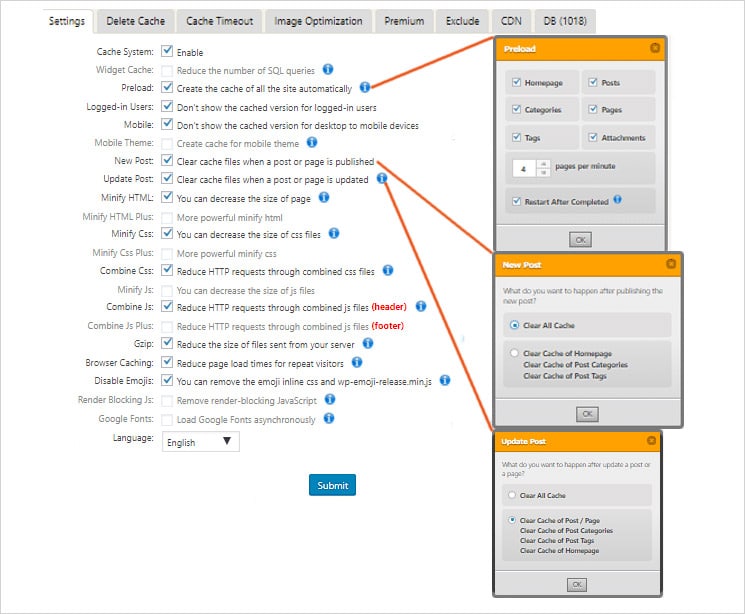
Как удалить WP Super Cache?
Для того что бы удалить плагин вам нужно сперва удалить весь кэш и отредактировать файл .htaccess. Плагин желательно удалять в ручном режиме, далее представлена подробная инструкция по удалению:
- Отключить кэширование в настройках плагина, и очистить кэш.
- Деактивировать плагин из административной панели WordPress.
- Удалить строчку из файла конфигурации wp-config.php — define( ‘WP_CACHE’, true ).
- Удалить правила mod_rewrite из файла .htacces (начало и конец которого отмечено SuperCache BEGIN и END тегами).
- Удалить файлы по адресу wp-content/advanced-cache.php и wp-content/wp-cache-config.php.
- Очистить папку wp-content/cache.
- Удалите папку wp-super-cache из директории плагинов WordPress.
Что делать если при автоматическом удалении плагина сайт перестал работать или работает не корректно?
При возникновении проблем после деактивации и удаления плагина WP Super Cache требуется ручное вмешательство, проделайте операции описанные в пунктах 3-7 представленных в инструкциях выше.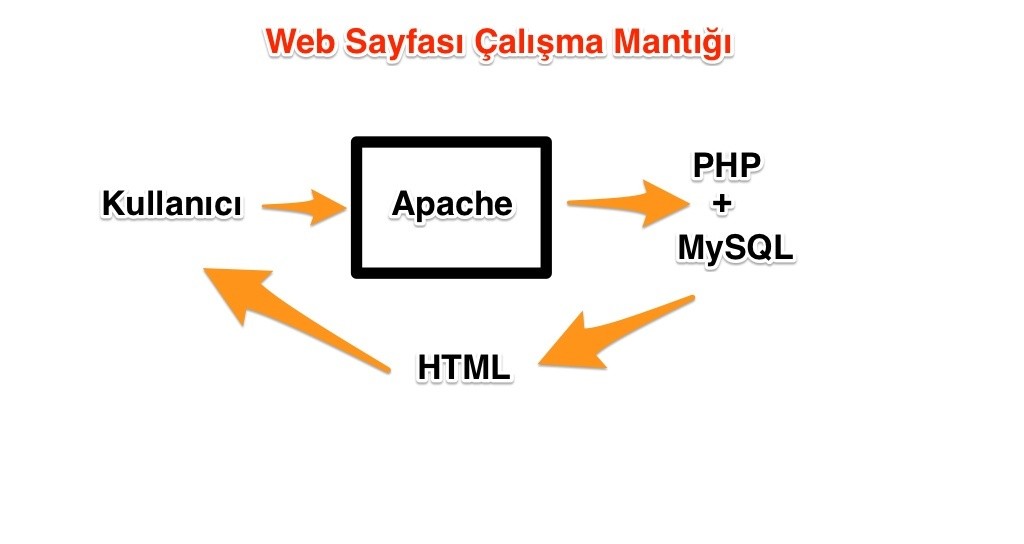
WP Super cache и настройка CDN.
Сеть доставки контента предназначена для ускорения загрузки требуемых данных вашему сайту. Статические данные, JS, CSS можно подгружать к вашему сайту из сторонних источников или же с поддоменов. Эта функция была подключена к базовой поддержке WP Super Cache. Данная функция работает путем переписывания URL адресов требуемых файлов (за исключением файлов .php) находящихся в директориях wp-content и wp-includes находящихся на сервере. Данная функция позволит скачать требуемые файлы, до истечения их срока действия они будут автоматически подключаться к статической странице вывода пользователю.
Данная возможность предоставлена для продвинутых пользователей с базовым пониманием принципов работы с CDN, настроить которую можно во вкладке “Настройка CDN” плагина.
Ответы на часто задаваемые вопросы по WP Super Cache.
Почему WP-Super-Cache лучше чем WP-Cache?
Плагин WP Super Cache основан на базе популярного WP Cache, он создает статические копии страниц, которые по скорости загрузки не сильно уступает загружаемым файлам HTML с локального компьютера, это позволило в разы увеличить скорость загрузки сайтов на WordPress.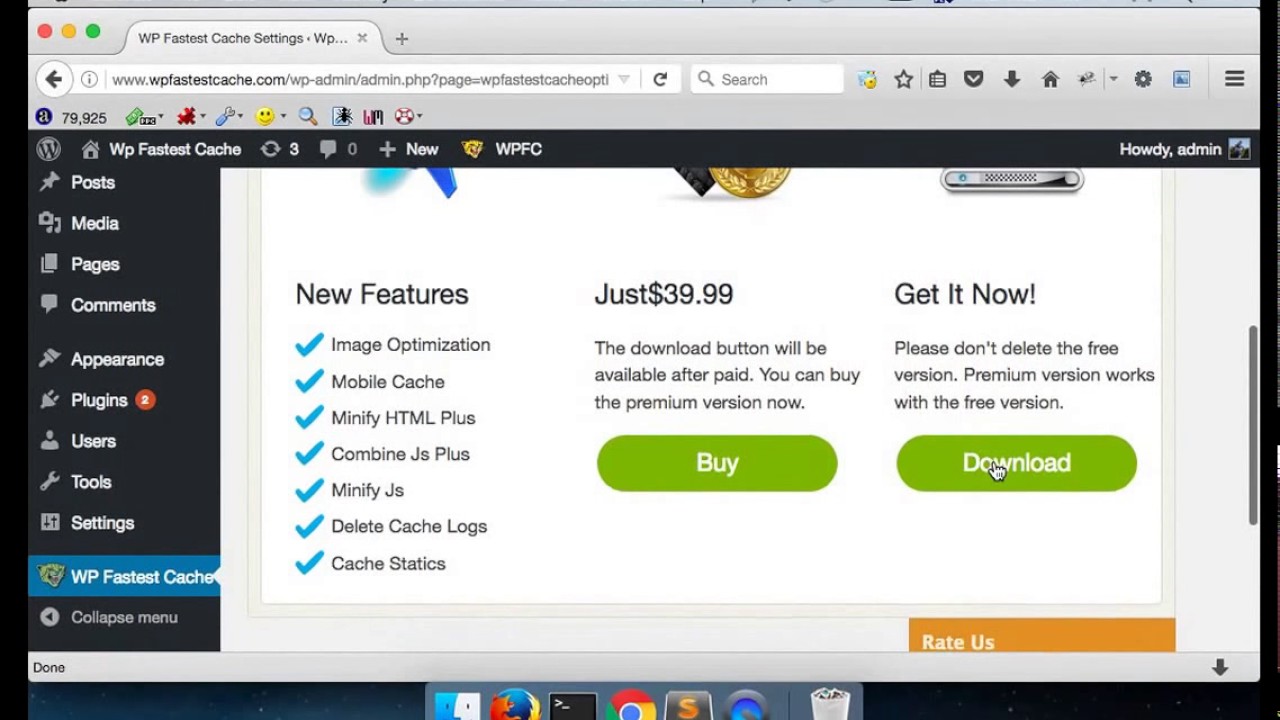
Будут ли комментарии и другие динамические страницы моментально обновляться в кэше?
Комментарии будут отображены на странице как только ни будут одобрены (в зависимости он политики администратора сайта), и кэш будет обновлен. Это происходит по заданным параметрам владельца сайта в плагине кэширования.
PHP скрипты не будут выполняться и отправляться пользователям, по этому комментарии и другие динамические измененные элементы будут обновляться позднее.
Будет ли плагин WP Super Cache замедлять загрузку сайта?
Нет, плагин делает все да наоборот. Он генерирует статические файлы, которые гораздо “легче” стандартных отправляемых. Отправка данных и загрузка страниц будет происходить даже быстрее, чем если бы вы отправляли обычные HTML файлы, так как они будут отправлены в сжатом виде.
В результате такой работы ваш сервер тратит гораздо меньше времени на “диалог” с пользователем, что значительно разгружает его работу и приносит хороший результат.
Кэш исчезает после обновления плагина WP Super Cache?
Когда плагины WordPress обновляются, папки с плагинами удаляются и воссоздаются заново, по этому данные кэша будут утеряны после обновления.
Надеюсь данная статья была полезна, она будет дополняться по мере возникновения вопросов по плагину.
WP Самый быстрый кэш премиум | Самый быстрый плагин кэширования WordPress
WP Fastest Cache — это самый быстрый и простой плагин кэширования WordPress, который улучшает показатель PageSpeed Insights и ускоряет работу сайтов WordPress.
Для регистрации не требуется кредитная карта. Вы можете купить любой пакет после регистрации в любое время.Сравнение функций
Откройте для себя возможности WP Fastest Cache Premium и обратите внимание на различия с другими плагинами
Купить пакет с единовременной оплатой
Нам доверяют более 1 500 000 веб-сайтов в более чем 100 странах
- $
49
1 лицензия
Количество лицензий
1,000
Кредитов изображений на лицензию
∞
Поддержка и обновления
Единовременная плата
1 год права передачи лицензии
30-дневная гарантия возврата денег
- $
125
/пожизненно3 лицензии
Количество лицензий
1000 900 03
Кредиты изображений на лицензию
∞
Поддержка и обновления
Единовременная плата
Право передачи лицензии на 1 год
30-дневная гарантия возврата денег
- $
175
/пожизненно5 лицензий
Количество лицензий
1000 900 03
Кредиты изображений на лицензию
∞
Поддержка и обновления
Единовременная плата
Право передачи лицензии на 1 год
30-дневная гарантия возврата денег
- $
300
/lifetime10 лицензий
Количество лицензий
1000
Количество изображений на лицензию
∞
Поддержка и обновления
Единовременная оплата
Право передачи лицензии на 1 год
30-дневная гарантия возврата денег
Присоединяйтесь к более чем 1 500 000 счастливых клиентов
Наш рейтинг Отлично 4,9 из 5 на WordPress. org — на основании 3892 отзывов
org — на основании 3892 отзывов
«Я пользуюсь бесплатной версией, и она очень проста в использовании. Очистка кеша — это первое, что я делаю, прежде чем делать что-либо еще. большое спасибо.»
«Fastest Cache — лучший плагин для кэширования. Он предлагает сжатие изображений WEBP (на платном плане) и быструю поддержку! Большое спасибо!»
«Отличный плагин, отличная поддержка. У меня была небольшая проблема, с которой мне нужна была помощь. Разработчик быстро ответил на мое письмо и помог решить проблему. Проблема решена, все хорошо. Очень рекомендую этот плагин».
«Быстрый, простой и очень полезный плагин! Также автор оказал мне очень быструю поддержку даже в выходные дни. Очень счастлив! Полностью рекомендую!”
«Это отличный плагин. Я надеюсь, что они могут инвестировать в исправление некоторых английских слов на своем сайте и т. д., но это прекрасно работает. Премиум стоит. Отличная работа.»
«Я очень доволен Премиум-версией WP-Fastest Cache и поддержкой, которую я получил».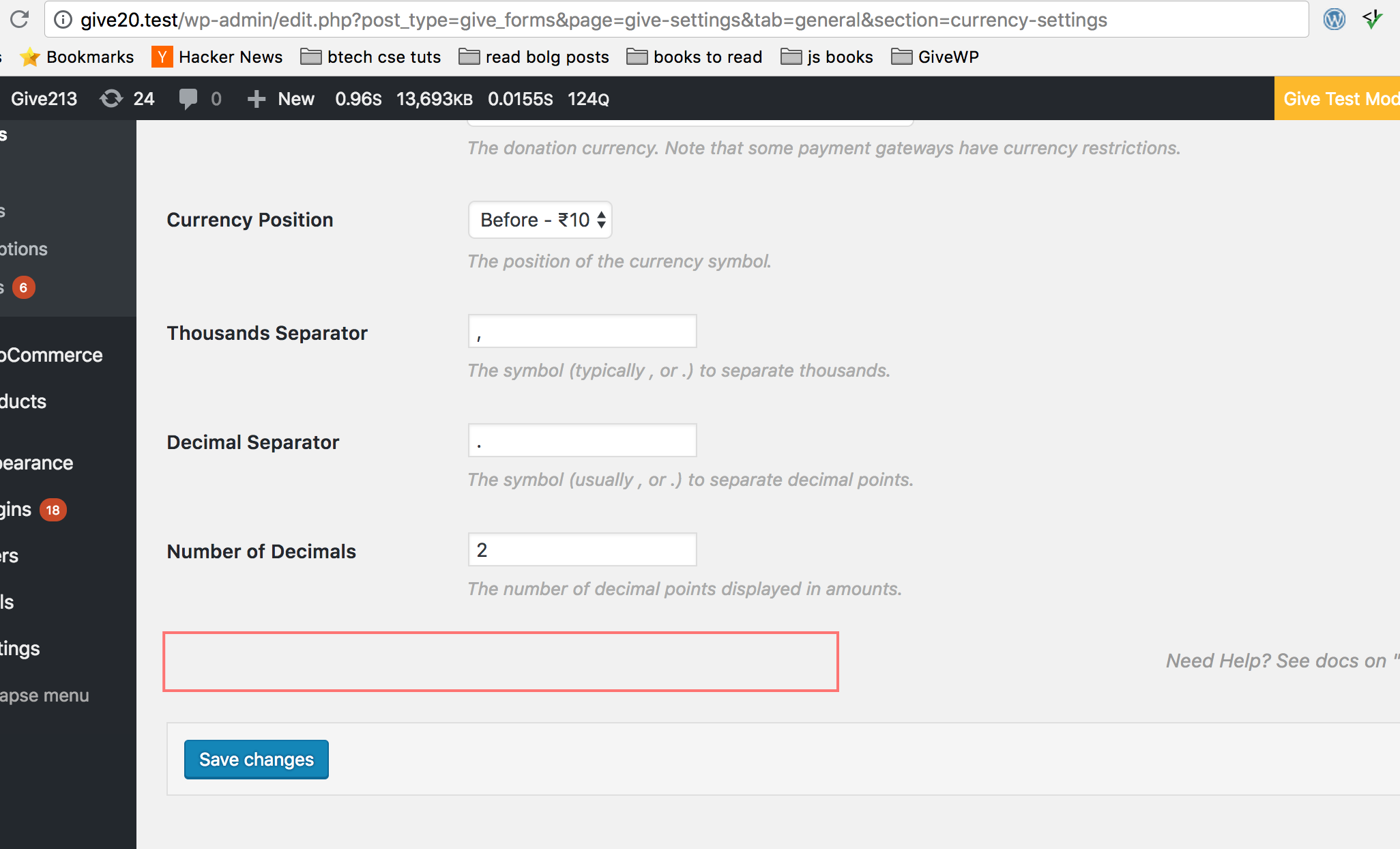
«некоторое время был плагин, и он работает. Столкнулись с проблемой, поддержка быстро разобралась»
«Поддержка решила нашу проблему с переносом лицензии за несколько часов! Мы используем WP Fastest Cache (Premium), чтобы убедиться, что он работает с нашим плагином Borlabs Cookie».
«Простой способ сделать ваш сайт быстрее, без каких-либо дополнительных знаний. Каждому веб-сайту WordPress нужен этот плагин, поэтому просто нажмите кнопку «Установить» и избавьте себя от других болезненных плагинов кеша».
«Быстрый кеш WP — лучший! Почему я так сказал? Я пробовал несколько известных плагинов для кэширования и считаю, что WP Fastest Cache дает мне наилучшую производительность».
«Я был рад купить премиум и заставить его работать на структуре, и теперь у меня 99/100 на нагрузке и 94/100 на структуре. ПОТРЯСАЮЩИЙ!! Продолжайте хорошую работу.»
«Я протестировал 4 разных плагина, и этот был единственным, который работал безупречно без каких-либо проблем с JavaScript в теме Avada».
«Отличный ответ службы поддержки в течение 5 минут. Мне очень нравится плагин, и поддержка просто потрясающая».
«Лучший плагин всех времен! Я перепробовал так много разных плагинов, но этот лучший! Также обслуживание клиентов было быстрым и полезным.
«Хороший баланс между эффективностью и простотой. Хорошая поддержка. Большое спасибо разработчикам!»
«За эти годы я перебрал их все, но в итоге всегда возвращаюсь к этому плагину. Спасибо и продолжайте развивать этот проект».
«Отличный плагин, превосходящий все другие плагины кэширования, которые я использовал. Он работает «из коробки», и я получил отличную техническую поддержку, когда мне понадобилась помощь в решении проблемы совместимости».
«Конфигурация/оптимизация почти в 1 клик. Графический интерфейс прост, но прекрасно работает. Не нужно иметь много технических знаний. Служба поддержки реагирует очень быстро».
«Невероятно быстрая и эффективная поддержка, лучший плагин кэширования! »
«Отличный плагин, отличная поддержка.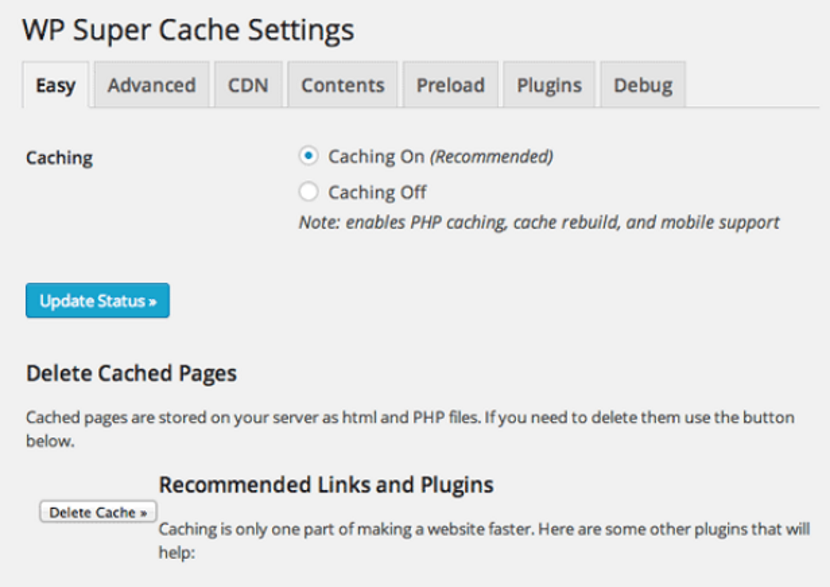 Обязательный атрибут для всех сайтов WordPress, стремящихся оптимизировать скорость».
Обязательный атрибут для всех сайтов WordPress, стремящихся оптимизировать скорость».
«Один плагин, который легко настроить и который также поддерживает кэш JSON. Плагин аккуратный и чистый. Существует в течение достаточно долгого времени с хорошей репутацией. »
«После использования бесплатной версии почти 3 года. Я попробовал премиум-версию этого плагина для своего сайта. Уже почти год и я доволен. Это, безусловно, лучший плагин кэширования премиум-класса».
«Плагин работает отлично, я заметил улучшения на моем сайте с момента его установки. Чего не скажешь о поддержке, отзывчивой и очень вежливой.”
«Лучший плагин для кеша страниц! Я бы дал ему 7 звезд, если это возможно.”
«Спасибо за этот замечательный плагин и за его актуальность. прост в использовании простым нажатием».
Что такое кеш WordPress и как его очистить
Вы, наверное, слышали слово «кеш», но что оно на самом деле означает и почему оно важно? Что еще более важно, как вы очищаете кеш при возникновении проблем.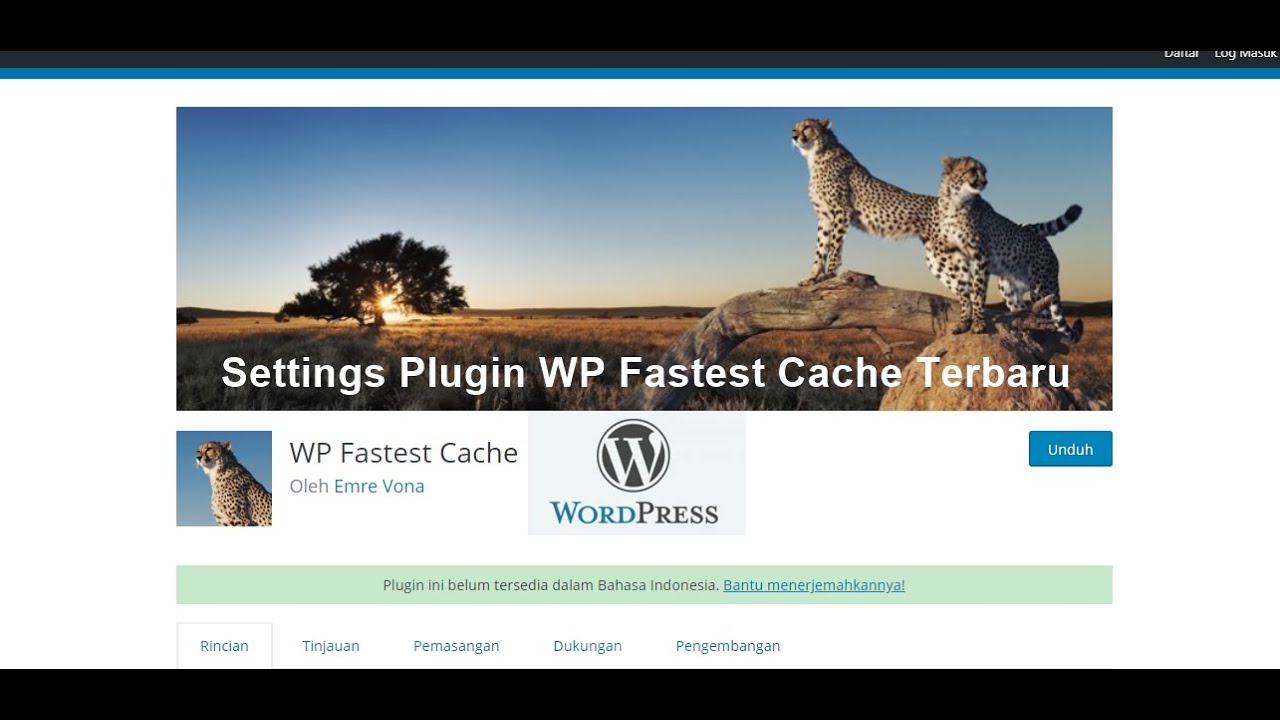
Не волнуйтесь, в этой статье мы изложим это в доступной для понимания форме.
По сути, решения для кэширования сохраняют статическую версию вашего веб-сайта. Таким образом, WordPress не нужно запускать тяжелые PHP-скрипты, и ваш сайт будет работать быстрее.
Недостатком является то, что когда содержимое вашего сайта изменяется или обновляется, кешированная версия не обновляется, и пользователи видят устаревшую информацию. Это может быть большой проблемой, если вы не очищаете кеш регулярно.
Безопасность WordPress — это не только защита от злоумышленников, без регулярного обслуживания ваш сайт может быстро устареть или перестать работать. Регулярная очистка кеша WordPress гарантирует, что вы будете своевременно получать всю самую свежую информацию.
Существует много типов сторонних решений для кэширования, но самые популярные плагины WordPress:
- LiteSpeed Cache
- WP-Optimize — Cache, Clean, Compress
- W3 Total Cache
- WP Fastest Cache
- WP Super Cache
- WP Cloudflare
Эти плагины предлагают простой в использовании интерфейс, поэтому вы можете контролировать, что кешируется, как долго оно остается там, когда истечет срок его действия, и как очистить кеш. по требованию.
по требованию.
Если вы используете управляемый хостинг WordPress от таких компаний, как Siteground или WP Engine, у них есть собственные решения для очистки кеша по требованию.
Зачем нужно очищать кеш?
Иногда вы не можете видеть, что вы меняете, потому что кеши все еще отображаются до того, как ваши изменения появятся. Если это произойдет, очистите кеш, и ваши изменения вступят в силу.
Очистка кеша также может ускорить работу вашего веб-сайта, поскольку она избавляет от ненужной сохраненной информации, которая обычно пытается загрузиться одновременно с остальным содержимым.
В нашем руководстве по оптимизации WordPress мы говорим о том, что кеширование страниц — замечательная идея, но в лучшем случае проблематичная для любого динамического (то есть нестатического) веб-сайта. И не заблуждайтесь, сайты WordPress динамичны.
В этой статье мы также более подробно рассмотрим проблему кэширования страниц WordPress.
Но простое резюме таково:
Если ваш веб-сайт работает каким-либо динамическим образом с пользовательским/динамическим содержимым страницы для каждого посетителя, то вы не можете надежно использовать кэширование страниц (даже если вы следуете всем остальным правилам).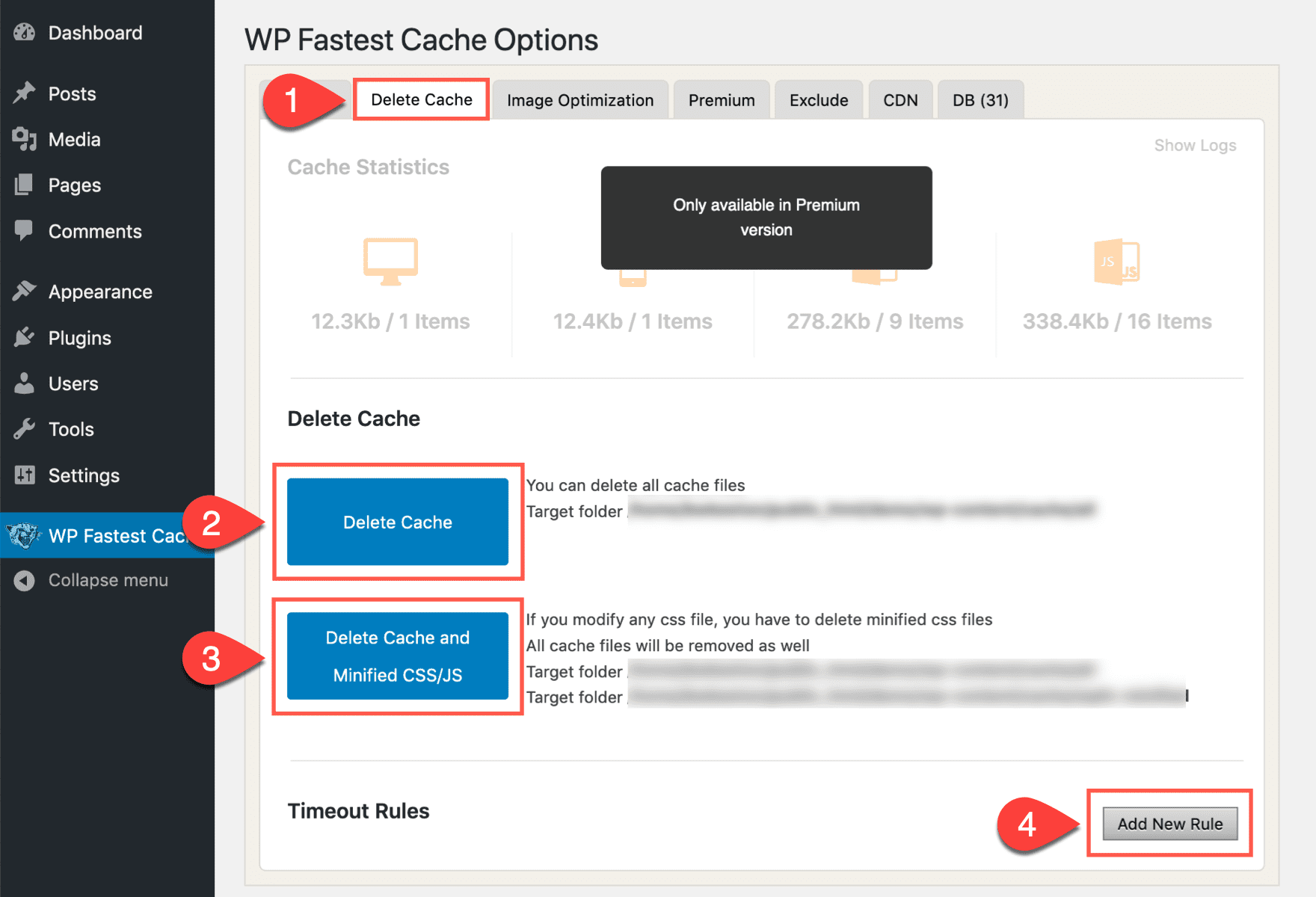
Как очистить кеш браузера:
Если вы используете Google Chrome, это можно сделать двумя простыми способами.
- Настройки (3 точки) > Дополнительные инструменты > Очистить данные просмотра
- Настройки (3 точки) > Настройки > Дополнительно > Очистить данные просмотра > Выберите кэшированные данные для очистки > Очистить данные.
Если вы используете другой браузер, описанные выше шаги аналогичны, но поиск в Google «как очистить кеш в {insert-browser-name}» должен дать вам быстрый ответ.
Как очистить кеш WordPress с помощью плагина:
Для очистки кеша в WordPress есть несколько простых в использовании плагинов, которые имеют схожий метод очистки одним щелчком мыши.
Вот два примера таких:
1. WP Super Cache
Перейдите на страницу настроек и нажмите «Удалить кэш». Если вы хотите очистить кеш автоматически, перейдите на вкладку «Дополнительно».
2. Общий кэш W3
Перейдите в раздел «Производительность» > «Панель инструментов WP Super Cache» > «Очистить все кэши».
- Очистите кеш в браузере
- Перейдите в панель администратора WordPress и нажмите «Настройки».
- Перейдите на вкладку «Постоянные ссылки». Сохраните изменения перед обновлением этой страницы». Нажмите «Сохранить изменения»
- После сохранения изменений обновите окно браузера, нажав «Обновить» или нажав F5 (или Ctrl+R)
- Теперь вы сможете снова видеть все свои сообщения без каких-либо проблем с кэшем
- Проверьте производительность, проверив Pingdom Tools, GTmetrix, Google PageSpeed Insights или WebPageTest Если вы не можете воспользоваться любыми дырами в безопасности на вашем веб-сайте, мы рекомендуем регулярно очищать кэши. Это не только предотвратит проникновение нежелательных посетителей, но и гарантирует, что то, что они увидят, когда войдет внутрь, будет соответствовать всем нашим последним предложениям.
Если после выполнения этих действий у вас по-прежнему возникают проблемы, обратитесь в нашу службу поддержки за дополнительной помощью — мы всегда рады помочь!
До следующего раза.



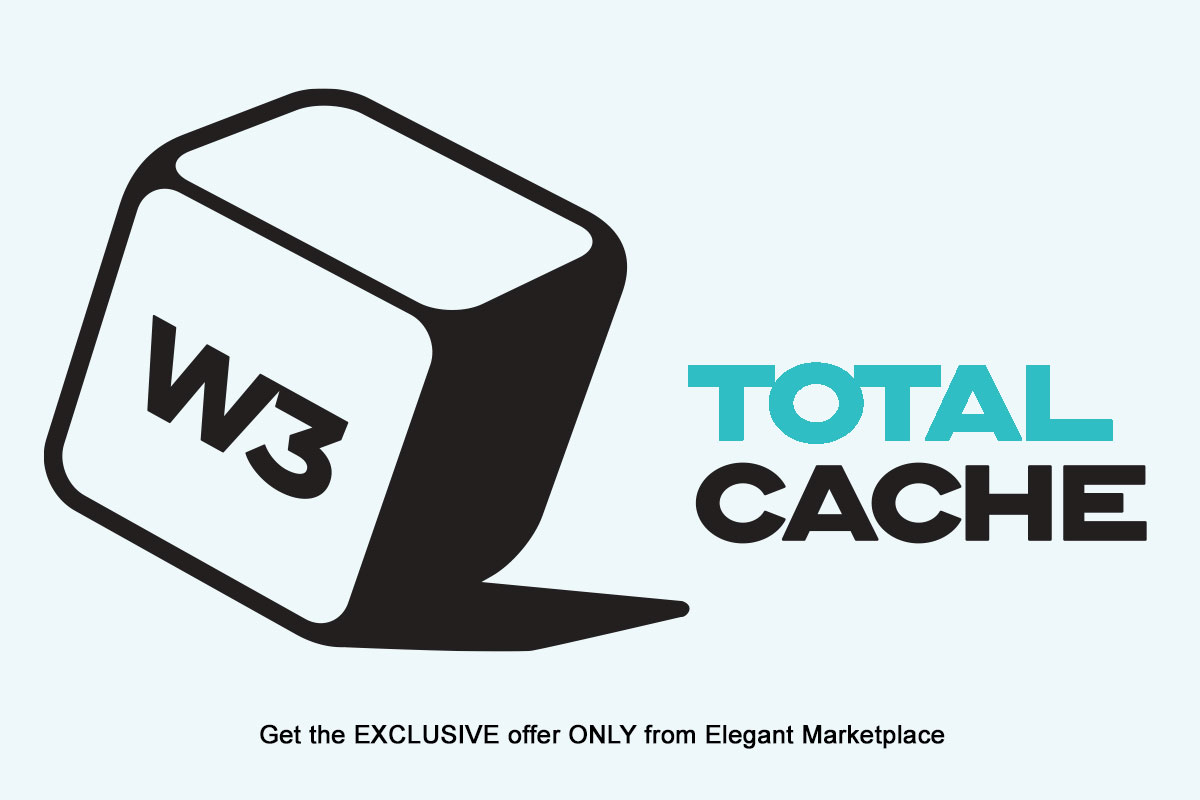
 (.*) /wp-content/cache/supercache/%{HTTP_HOST}/$1/index.html [L] RewriteCond %{REQUEST_FILENAME} !-f RewriteCond %{REQUEST_FILENAME} !-d RewriteRule . /index.php [L] -----------------.htaccess-----------------
(.*) /wp-content/cache/supercache/%{HTTP_HOST}/$1/index.html [L] RewriteCond %{REQUEST_FILENAME} !-f RewriteCond %{REQUEST_FILENAME} !-d RewriteRule . /index.php [L] -----------------.htaccess----------------- php загружает кэширование движка. Этот файл создается автоматически при установке плагина. Он использует постоянный WPCACHEHOME для кэширования.
php загружает кэширование движка. Этот файл создается автоматически при установке плагина. Он использует постоянный WPCACHEHOME для кэширования.